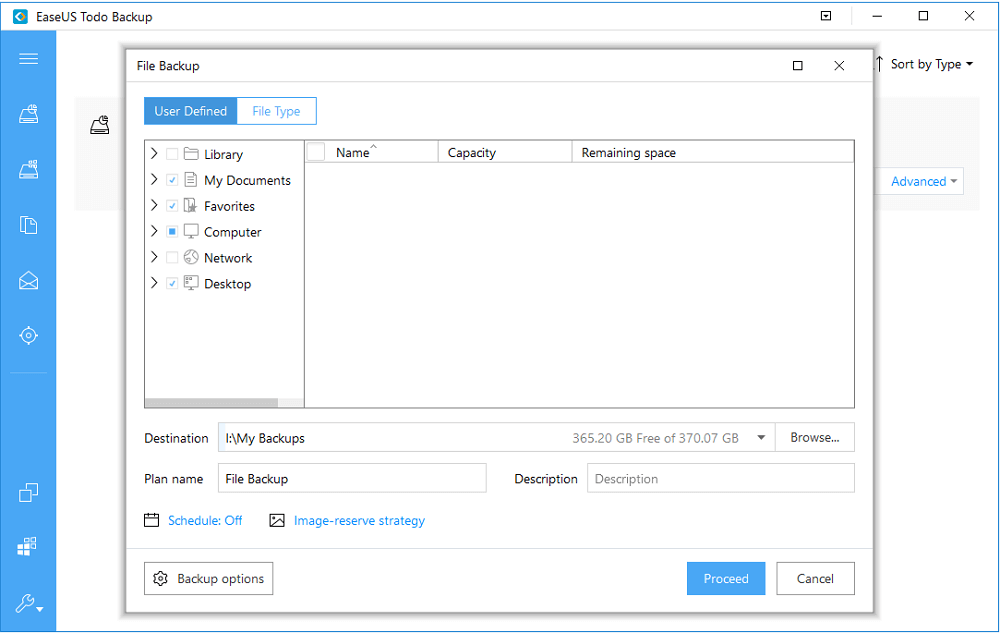- โปรแกรมฟรี EaseUS
- Data Recovery Wizard Free
- Todo Backup Free
- Partition Master Free
Suchat updated on Jul 02, 2025 to การกู้คืนข้อมูล
PDF (Portable Document Format) ตามข้อมูลบน Wikipedia เป็นรูปแบบไฟล์ที่พัฒนาโดย Adobe เพื่อใช้ในการจัดเก็บเอกสารต่าง รวมรูปแบบตัวอักษรและรูปภาพ ไฟล์ PDF จะเก็บฟอนต์, การจัดเรียง, กราฟิก, สี,เอกสารต้นฉบับ โดยไม่ขึ้นอยู่กับโปรแกรมที่ใช้สร้างไฟล์
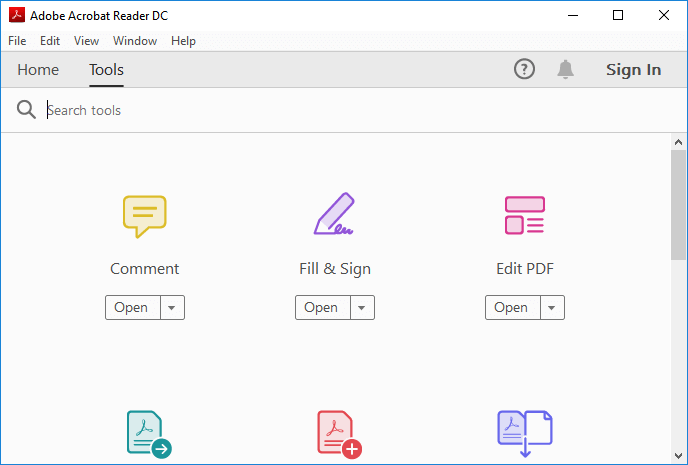
ไฟล์ชนิดนี้จึงเป็นหนึ่งในประเภทไฟล์ที่มีการใช้งานมากที่สุด แต่ไม่ว่าจะเป็นธุรกิจ, องค์กร, หรือผู้ใช้ต่างๆ การกู้คืนไฟล์ PDF ก็อาจจะเป็นเรื่องยาก หากไฟล์นั้นถูกลบหรือถูกปิดโดยไม่ได้บันทึก
หากคุณมีปัญหาดังกล่าว ทำตามวิธีแก้ไขในบทความนี้เพื่อ เผลอลบ PDF, ไม่ได้บันทึก, เสียหาย ด้วยตัวคุณเอง
หมายเหตุ: หากคุณได้สร้างการสำรองข้อมูลของไฟล์ PDF ที่สูญหายไว้ คุณสามารถกู้ไฟล์นั้นกลับมาได้ทันที แต่ถ้าหากคุณไม่ได้สร้างการสำรองข้อมูลไว้ สอ่านวิธีกู้ไฟล์ด้านล่าง
ส่วนที่ 1: กู้ไฟล์ PDF ที่ถูกลบหรือสูญหาย
ใช้ได้กับ: การกู้ไฟล์ PDF ที่สูญหายจากการลบ, การฟอร์แมต, ปัญหาไดรฟ์ RAW , หรือสาเหตุอื่นๆ
เนื่องจากไฟล์ PDF เป็นที่นิยม ปัญหาไฟล์ PDF สูญหายก็จึงเกิดขึ้นได้บ่อย แม้ว่าคุณจะมีความระมัดระวังและป้องกันความเสี่ยงต่างๆ เหตุการณ์นี้ก็อาจเกิดขึ้นได้ การกู้ไฟล์ PDF จึงเป็นเรื่องสำคัญ
เราได้รวบรวม 2 วิธีการกู้ไฟล์ PDF ที่สูญหายกลับมา:
กู้ไฟล์ PDF ที่ถูกลบจาก ถังรีไซเคิล
โดยปกติแล้ว เมื่อคุณเผลอลบไฟล์ PDF หรือลากไฟล์นั้นใส่ ถังรีไซเคิล คุณก็สามารถยกเลิกการลบได้ง่ายผ่าน ถังรีไซเคิล:
ขั้นตอนที่ 1. ไปที่ถังรีไซเคิล แล้วตรวจสอบว่าไฟล์ PDF ที่ถูกลบยังอยู่หรือไม่
หากคุณไม่รู้ชื่อไฟล์ ให้เลือกหาไฟล์สกุล .pdf
ขั้นตอนที่ 2. คลิกขวาเลือกไฟล์ PDF ที่ต้องการ แล้วกด "คืนค่า" เพื่อกู้ไฟล์
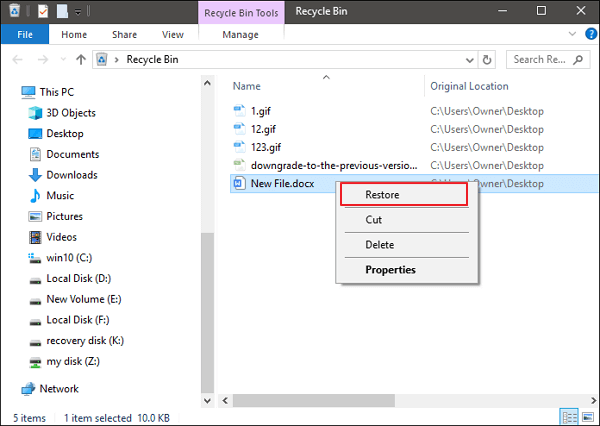
หากคุณไม่เห็นไฟล์ PDF ใน ถังรีไซเคิล ก็ไม่มีปัญหา เพราะโปรแกรมกู้กู้คืนไฟล์ PDF ฟรี- EaseUS สามารถนำไฟล์ที่สูญหายกลับมาได้อย่างง่ายดาย
ใช้โปรแกรมกู้กู้คืนไฟล์ PDF ฟรีกู้ไฟล์ PDF ที่สูญหาย
หากคุณไม่สามารถกู้ไฟล์ได้จากถังรีไซเคิล pdf หาย ทำไงดี คุณสามารถใช้โปรแกรมกู้ไฟล์ที่มีประสิทธิภาพแก้ไขปัญหา
EaseUS Data Recovery Wizard Free Edition สามารถกู้ไฟล์ PDF ที่ถูกลบหรือถูกฟอร์แมตได้อย่างง่ายดาย แม้ว่าพาร์ติชัน/ฮาร์ดดิสก์/ไดรฟ์ของคุณจะสูญหาย โปรแกรมกู้ข้อมูลนี้ก็ยังสามารถนำไฟล์ PDF ของคุณกลับมาได้
下载按钮
นอกเหนือจากการกู้ไฟล์ PDF แล้ว เครื่องมือนี้ยังรองรับการใช้งานอื่น เช่น:
- รองรับการกู้ไฟล์ทุกชนิดเช่น การกู้คืนไฟล์ Word และ Excel เป็นต้น
- รองรับทั้ง basic และ dynamic disk รวมถึง RAID drives
- รองรับระบบไฟล์ FAT32, NTFS, EXT2/EXT3
- รองรับทุกระบบปฏิบัติการ Windows (จาก Windows XP ถึง Windows 10)
สามารถทำการกู้ข้อมูลได้อย่างรวดเร็วและง่ายดาย (ใช้เพียงสามขั้นตอน):
1.ดาวน์โหลดและติดตั้ง EaseUS Data Recovery Wizard บนคอมพิวเตอร์ของคุณ

2.ใช้เครื่องมือกู้คืนข้อมูลเพื่อค้นหาและกู้คืนข้อมูลที่สูญหายของคุณ. เลือกตำแหน่งจัดเก็บหรือโฟลเดอร์เฉพาะที่ข้อมูลของคุณสูญหาย จากนั้นคลิกปุ่ม Scan

3. เมื่อการสแกนเสร็จสมบูรณ์ จะสามารถค้นหาไฟล์หรือโฟลเดอร์ที่กู้คืนได้จากรายการผลการสแกน เลือกไฟล์จากนั้นคลิกปุ่มกู้คืน เมื่อเลือกตำแหน่งที่จะบันทึกข้อมูลที่กู้คืน คุณไม่ควรใช้ไดรฟ์เดิม

ส่วนที่ 2: วิธีการกู้ไฟล์ PDF ที่ไม่บันทึก
ใช้ได้กับ: การกู้ไฟล์ PDF ที่สูญหายหรือถูกปิดโดยไม่ได้บันทึก
- หมายเหตุ:
- ระบบ AutoSave บนเครื่องมือแก้ไข PDF ของ Adobe สามารถช่วยบันทึกไฟล์ระหว่างการใช้งานได้
- แต่โฟลเดอร์ AutoSave จะถูกลบโดยอัตโนมัติเมื่อคุณปิดโปรแกรม Acrobat
- ดังนั้น คุณไม่สามารถใช้งานระบบ AutoSave กู้ไฟล์ที่ไม่ได้บันทึกของคุณกลับมาได้
โปรแกรม PDF ส่วนใหญ่จะมีการสร้างไฟล์ชั่วคราวระหว่างการใช้งาน เมื่อคุณแก้ไขไฟล์ PDF โปรแกรมนั้นก็จะสร้างไฟล์สำรองไว้ชั่วคราวสำหรับไฟล์ที่ยังไม่ได้บันทึก
หากโปรแกรม PDF ถูกปิดกะทันหันจากสาเหตุต่าง เช่น ปัญหาอุปกรณ์ขัดข้อง, ปิดเครื่อง, หรือโปรแกรมขัดข้อง คุณก็ยังมีโอกาสที่จะกู้ไฟล์กลับมาได้
คุณสามารถลองกู้ไฟล์จากโฟลเดอร์ไฟล์ชั่วคราว ในตัวอย่างนี้เราจะแสดงการกู้ไฟล์ PDF ที่ไม่ได้บันทึกบน Adobe Reader:
ขั้นตอนที่ 1. หาที่อยู่โฟลเดอร์เก็บไฟล์ชั่วคราวของโปรแกรม PDF
ที่อยู่ของโฟลเดอร์ไฟล์ PDF ชั่วคราวสำหรับ Adobe:
- C:\Users\Username\AppData\Local\Adobe\Acrobat\DC
- C:\Users\Username\AppData\Roaming\Adobe\Acrobat\DC
- C:\Users\Username\AppData\Local\Temp
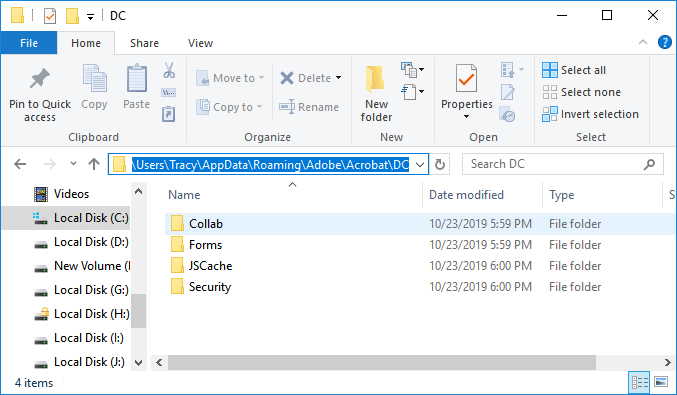
ขั้นตอนที่ 2. หาไฟล์ชั่วคราวของ PDF ที่ไม่ได้บันทึก
หมายเหตุ: สกุลไฟล์ของไฟล์ชั่วคราวอาจจะไม่ได้เป็นไฟล์ PDF แต่อาจจะบันทึกเป็นไฟล์ประเภทอื่นได้
ขั้นตอนที่ 3. คัดลอกไฟล์ชั่วคราวไปไว้ที่อยู่อื่นที่ปลอดภัย แล้วเปลี่ยนสกุลไฟล์เป็น .pdf
ขั้นตอนที่ 4. เปิดไฟล์ PDF ใน Adobe Reader
คุณจะสามารถเปิดไฟล์ PDF และทำการแก้ไขเปิด PDF ไม่ได้อีกครั้ง
หากวิธีการแก้ไขนี้ไม่สามารถใช้งานได้ หรือ Adobe Reader รวมถึงโปรแกรมแก้ไขไฟล์ PDF อื่นของคุณมีปัญหาขัดข้อง ให้อ่านในส่วนต่อไปนี้
คุณจะได้เรียนรู้วิธีการซ่อมแซมไฟล์ PDF และโปรแกรมแก้ไข PDF ที่เสียหาย
ส่วนที่ 3: ซ่อมPDF ที่มีปัญหาเสียหาย
ใช้ได้กับ: การแก้ปัญหาไฟล์ PDF เสียหาย, แก้ปัญหาโปรแกรม PDF ขัดข้อง เป็นต้น
หากคุณพบข้อความขัดข้องเหล่านี้ อาจจะเกิดจากไฟล์ PDF หรือโปรแกรมของคุุณมีปัญหา:
- ไฟล์ PDF ไม่อ่านได้ด้วยโปรแกรมของคุณ
- root ไม่ถูกต้องหรือขาดหายไป
- ไฟล์เสียหาย เปิด PDF ไม่ได้
- มีข้อมูลที่ผู้ดูไม่เข้าใจ
- ข้อผิดพลาดในการฟอร์แมต- ไม่ใช่ไฟล์ PDF หรือเสียหาย
โดยทั่วไปแล้ว ปัญหาต่างข้างต้นมักจะเกิดจากความขัดข้องของโปรแกรม เช่น browser, โปรแกรมอีเมล, ระบบปฏิบัติการ, โปรแกรมแอนตี้ไวรัส, หรือ firewall ซึ่งคุณสามารถแก้ไขปัญหานี้และซ่อมไฟล์ PDF ที่มีปัญหาได้ตามวิธีการดังนี้:
ซ่อมไฟล์ PDF ที่เสียหาย,แก้ไขเปิด PDF ไม่ได้
คุณสามารถเลือกซ่อมไฟล์ PDF ได้ 2 วิธี:
1. กู้ไฟล์ PDF ที่เปิด ไม่ได้จากไฟล์ชั่วคราว (ตามวิธีการในส่วนที่ 2)
2. ใช้เครื่องมือซ่อม PDF แก้ไขปัญหา
ถึงแม้ว่า EaseUS จะยังไม่มีโปรแกรมสำหรับการซ่อมไฟล์ PDF เราก็มีเครื่องมือต่างๆ ที่เราแนะนำให้คุณลองใช้แก้ปัญหาของคุณ
เครื่องมือซ่อม PDF ที่แนะนำ:
- Kernel for PDF Repair
- Stellar Repair for PDF
- SysTools PDF Recovery
หมายเหตุ: หากเครื่องมือเหล่านี้ไม่สามารถแก้ไขปัญหาได้ โปรดติดต่อ Adobe หรือผู้ผลิตโปรแกรม PDF เพื่อแก้ไขปัญหาต่อไป
ซ่อมโปรแกรม PDF ,แก้ไขเปิด PDF ไม่ได้
บางครั้งเมื่อเกิดปัญหากับไฟล์ PDF สาเหตุนั้นไม่ได้มาจากตัวเอกสาร PDF แต่มาจากความขัดข้องอื่นของตัวโปรแกรม PDF
หากโปรแกรม PDF มีปัญหาเปิดไม่ได้หรือขึ้นเตือนความผิดผลาดต่างๆ คุณสามารถลองใช้วิธีต่อไปนี้ในการซ่อมไฟล์ PDF ที่เสียหาย:
- ดาวน์โหลดและติดตั้งโปรแกรม PDF ใหม่
- ตรวจสอบการอัพเดต แล้วติดตั้ง Adobe Acrobat/Adobe Reader เวอร์ชันล่าสุด
เปิด Adobe Acrobat > Help > Check for Updates...
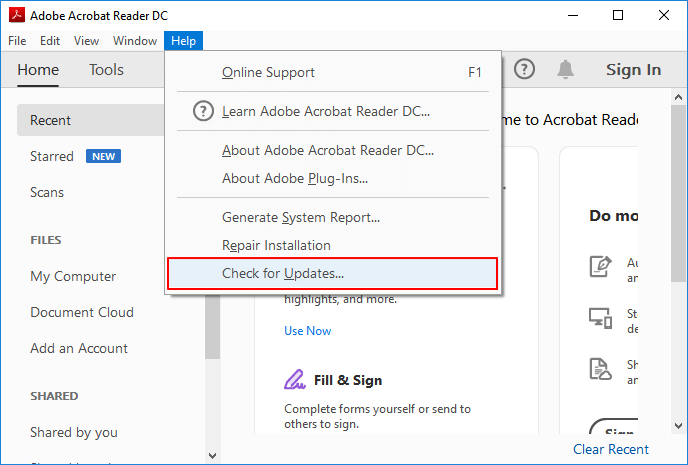
- ใช้บริการอื่นๆในการซ่อมแซมโปรแกรม PDF
ในการซ่อมแซม Adobe Acrobat DC หรือ Adobe Reader PDF:
หากคุณใช้ Adobe Reader คุณสามารถลองซ่อมแซมโปรแกรมได้ด้วยขั้นตอนดังนี้:
ขั้นตอนที่ 1.เปิด Adobe Acrobat Reader DC.
ขั้นตอนที่ 2.คลิก "Help" ที่เมนูด้านบน แล้วเลือก "Repair Adobe Reader Installation"
หากวิธีนี้ไม่สามารถแก้ไขปัญหาได้ ทางเลือกที่ดีที่สุดคือการติดต่อศูนย์บริการ Adobe หรือผู้ผลิตโปรแกรม PDF ในการช่วยเหลือ
คำแนะนำเพิ่มเติม:การป้องการไฟล์ PDF สูญหาย
นอกจากที่จะเรียนรู้วิธีการกู้และซ่อมแซมไฟล์ PDF แล้ว คุณควรศึกษาวิธีป้องกันความเสี่ยงที่ไฟล์จะสูญหายจากการลบ, การ format, หรือการโจมตีจากไวรัส
คำแนะนำเหล่านี้สามารถช่วยคุณป้องกันอุปกรณ์
1. เปิดระบบ firewall, สแกนและกำจัดไวรัส/มัลแวร์ ด้วยซอฟต์แวร์แอนตี้ไวรัสเป็นประจำ
การสแกนอุปกรณ์ของคุณอย่างสม่ำเสมอจะป้องกันไม่ให้เกิดปัญหาต่างๆจากไวรัสหรือมัลแวร์ เช่น การลบหรือเข้ารหัสไฟล์ต่างเช่น PDF, Word, Excel
2. สร้างการสำรองข้อมูลของไฟล์ PDF สม่ำเสมอ
วิธีที่ง่ายที่สุดในการป้องกันปัญหาข้อมูลสูญหายก็คือการสร้างไฟล์สำรอง ไม่ว่าจะเป็นการคัดลอกไฟล์ PDF ด้วยตนเองหรือการใช้โปรแกรมสำรองข้อมูลไฟล์สำรองข้อมูลไว้บนอุปกรณ์อื่นโดยอัตโนมัติ
EaseUS Todo Backup ทำให้คุณสามารถสร้างการสำรองข้อมูลสำหรับไฟล์ที่ต้องการได้ง่ายๆ ในสามขั้นตอน:
ขั้นตอนที่ 1: เปิด EaseUS Todo Backup และเลือก "ไฟล์" เป็นโหมดสำรองข้อมูล
คุณอาจมีข้อมูลสำคัญมากมสยที่ต้องการปกป้องรักษา แต่เมื่อเวลาผ่านไป ข้อมูลสำคัญอาจจะหายไป เช่น เอกสาร รูปภาพ เพลงและวิดีโอ เป็นต้น ดังนั้น การสำรองข้อมูลเป็นสี่งที่จำเป็น การสำรองไฟล์เป็นหนึ่งในตัวเลือกที่ดีที่สุดสำหรับคุณแก้ไขข้อมูลสูญหายโดยไม่คาดคิด
ขั้นตอนที่ 2: เลือกไฟล์ที่คุณต้องการสำรองข้อมูล
เลือกที่มุมบนซ้ายชื่อ User Defined คุณสามารถเรียกดูและสำรองไฟล์ประเภทใดบนคอมพิวเตอร์หรืออุปกรณ์ที่เก็บข้อมูลภายนอกของคุณ
ขั้นตอนที่ 3: เลือกปลายทางเพื่อบันทึกไฟล์สำรองของคุณ
คุณควรสร้างไฟล์สำรองในสื่อบันทึกข้อมูลอื่นหรือในไดรฟ์อื่น มิฉะนั้นอาจมีความเสี่ยงที่ไฟล์สำรองจะเสียหายหรือถูกทำลาย
ขั้นตอนที่ 4: คลิก"ดำเนินการต่อ"เพื่อดำเนินการ
3. ติดตั้งโปรแกรม PDF ที่เวอร์ชันเหมาะสมกับคอมพิวเตอร์ของคุณ
ถึงแม้ว่าเราจะเสนอให้คุณติดตั้งโปรแกรม PDF เวอร์ชันล่าสุด แต่การเลือกใช้เวอร์ชันที่รองรับคอมพิวเตอร์และซอฟต์แวร์ของคุณก็เป็นสิ่งสำคัญ
- คำแนะนำ
- หากคุณใช้ระบบปฏิบัติการ Windows ที่เก่าเช่น Windows XP หรือ 7 ไม่ควรอัพเดตโปรแกรม PDF บ่อยเกินไป
- หากคุณใช้ Windows 10 เวอร์ชันล่าสุด คุณควรอัพเดตและติดตั้งโปรแกรมเวอร์ชันล่าสุดเช่นเดียวกัน
บทความที่เกี่ยวข้อง
-
เปิด/บูตพรอมต์คำสั่งขณะบูตใน Windows 10
![author icon]() Daisy/2024-09-27
Daisy/2024-09-27 -
วิธีการกู้คืนข้อมูลจากการ์ด SD/ฮาร์ดไดรฟ์/USB FAT32 (Windows และ Mac)
![author icon]() Daisy/2024-09-24
Daisy/2024-09-24
-
กู้คืนข้อมูลจากแฟลชไดรฟ์ USB Lexar | การกู้คืน Lexar
![author icon]() Daisy/2024-10-09
Daisy/2024-10-09 -
ซอฟต์แวร์กู้คืนข้อมูลฟรีสำหรับ Windows 11 [ซอฟต์แวร์กู้คืนข้อมูลฟรีสำหรับ Windows 11]
![author icon]() Daisy/2024-09-14
Daisy/2024-09-14
EaseUS Data Recovery Wizard
กู้คืนข้อมูลที่ถูกลบได้อย่างมีประสิทธิภาพ รวมกู้คืนข้อมูลจากฮาร์ดไดรฟ์ (hard drives) ที่เสียหายหรือถูกฟอร์แมต (format)
ดาวน์โหลดสำหรับ PCดาวน์โหลดสำหรับ Mac